如何获得管理员权限?以下内容主要是针对遇上电脑管理员权限怎么设置的问题,我们该怎么处理呢。下面这篇文章将为你提供一个解决思路,希望能帮你解决到相关问题。
如何获得管理员权限
1。
选中我们想要获得权限的文件,单击鼠标右键,然后在弹出的菜单中选择<;属性>;;
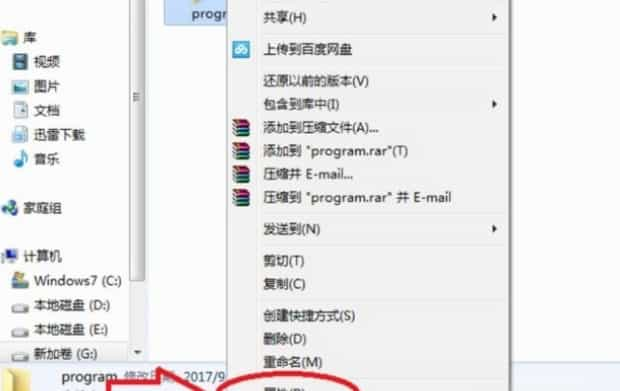
2。
在打开的program属性界面中,选择打开<;安全>;菜单项,然后选择下面的<;高级>;选项;
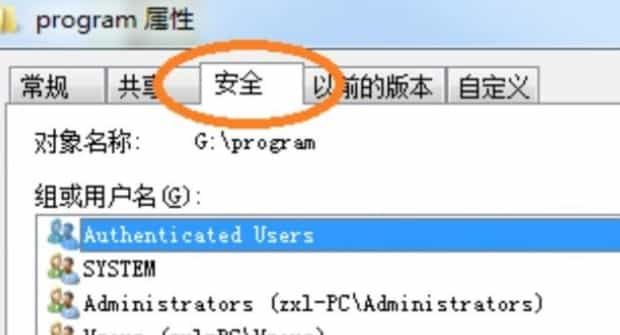
3。
在打开的program的高级安全设置界面中,选择<;所有者>;菜单项,然后点击打开<;编辑>;;

4。
在名称框中选中,同时勾选下面的<;替换子容器及对象的所有者>;选项,然后点击应用,再点击确定;
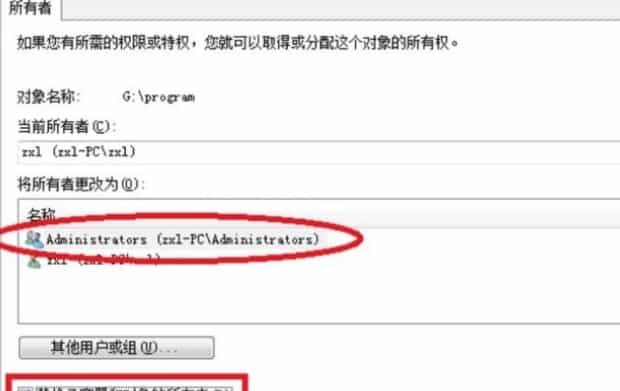
5。
再次打开文件的属性对话框,进入到program的高级安全设置界面中,点击打开<;更改权限>;选项;
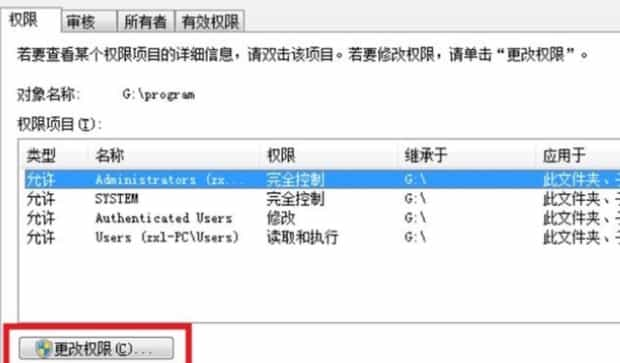
6。
在此界面中按照如图所示,勾选红框所标注的两个选项,然后点击应用;
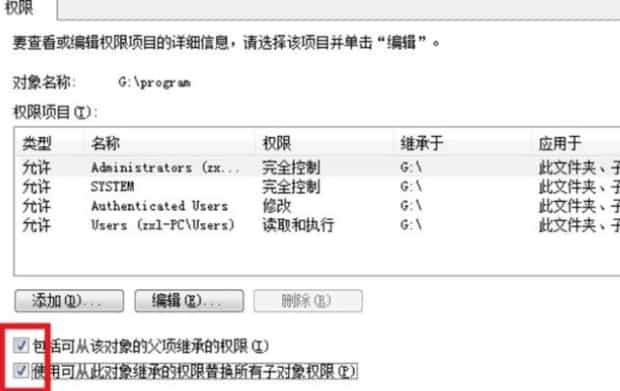
7。
选中并双击打开Administrators,列表中的选项全部选为允许,此时我们就对文件获得了管理员权限。
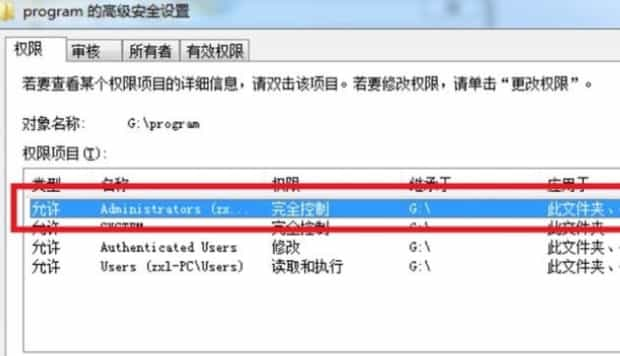
电脑管理员权限怎么设置
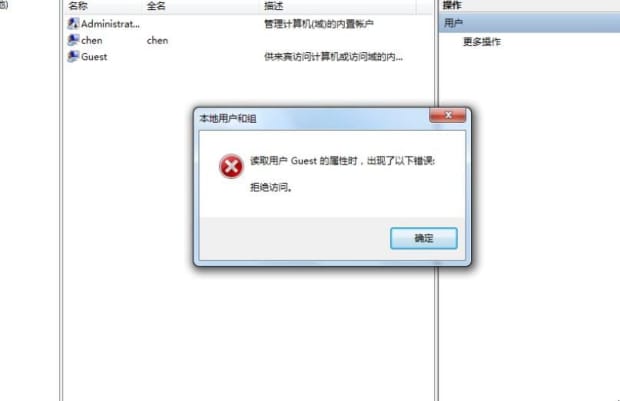
第一:右键“此电脑”。
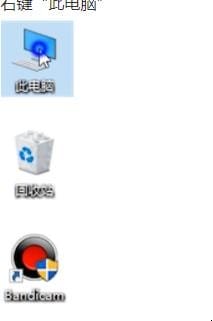
第二:点击“管理”。
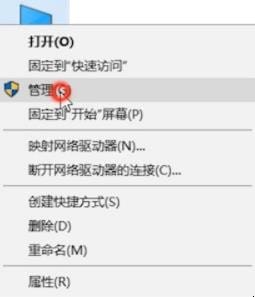
第三:点击“本地用户和组”。
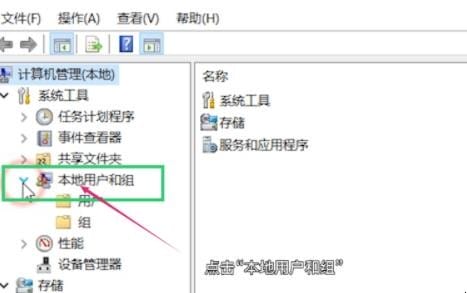
第四:点击“用户”。
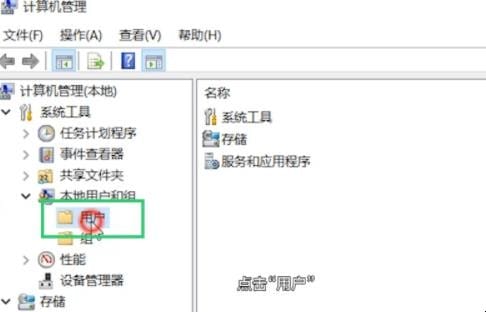
第五:右键“administrator”。
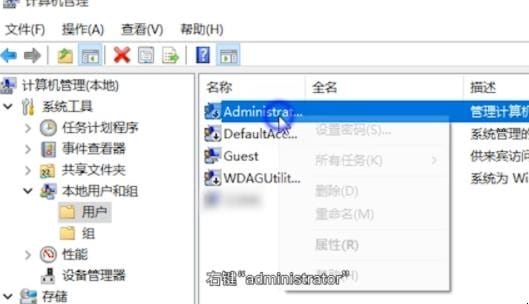
第六:点击“属性”。
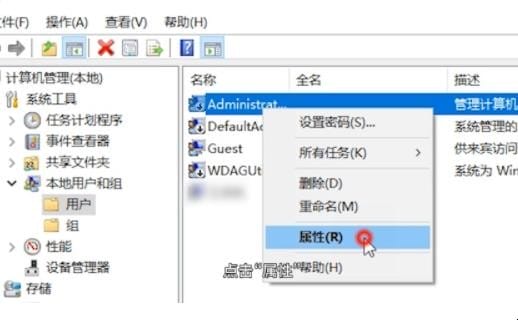
第七:取消“账户已禁用”。
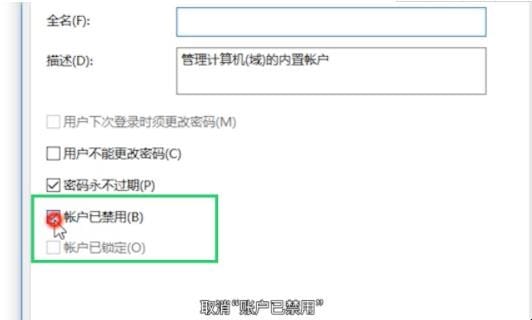
第八:再点击“确定”就可以了。
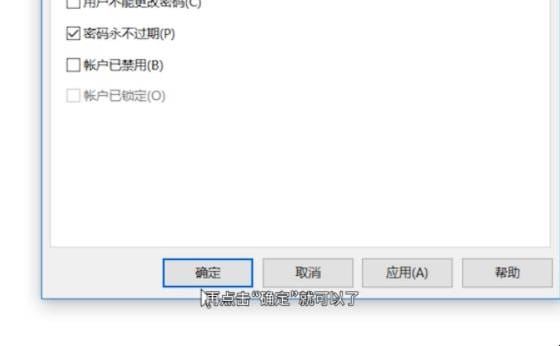
以上就是为你整理的电脑管理员权限怎么设置全部内容,希望文章能够帮你解决如何获得管理员权限相关问题,更多请关注本站电脑栏目的其它相关文章!
